Möchtest du einen WhatsApp Kontakt weiterleiten und fragst dich, wie es funktioniert? Das funktioniert mit WhatsApp sehr einfach und ist praktisch, um Freunde miteinander bekannt zu machen oder auch, um eine neue Nummer an Freunde zu versenden. In diesem Artikel zeigen wir dir, wie es funktioniert.
WhatsApp Kontakt weiterleiten an Freunde
Zunächst einmal muss die Nummer der Person, die du versenden möchtest, als Kontakt in deinem Adressbuch vorhanden sein. Falls das noch nicht der Fall ist, müsstest du zunächst die Nummer als Kontakt erstellen.
Anschließend kannst du den WhatsApp Kontakt weiterleiten – und das funktioniert so:
- Öffne WhatsApp
- Wähle eine Person aus, der du einen Kontakt aus deinem Adressbuch senden möchtest
- Klicke unten links auf das “+”
- Wähle nun “Kontakt” aus
- Suche in der Liste nach der Person (oder mehreren), die du versenden möchtest und klicke auf sie
- Bestätige das Versenden, indem du oben rechts auf “Fertig” klickst
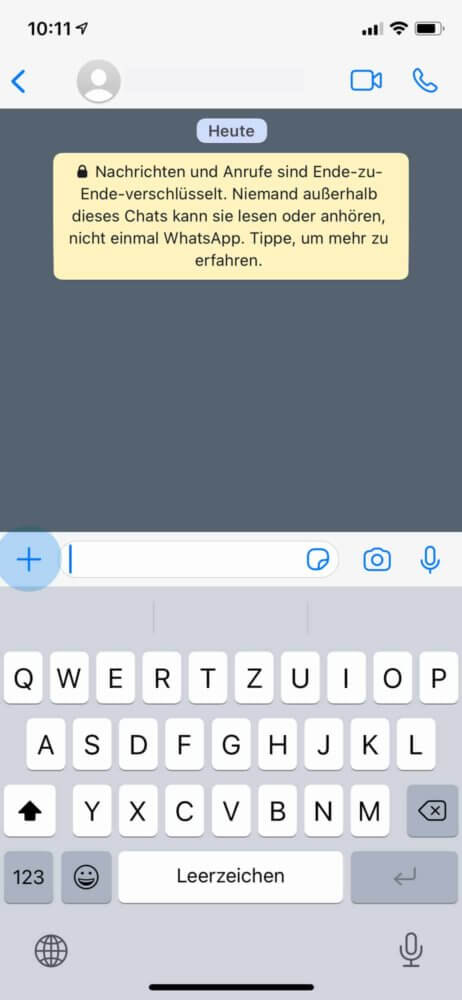
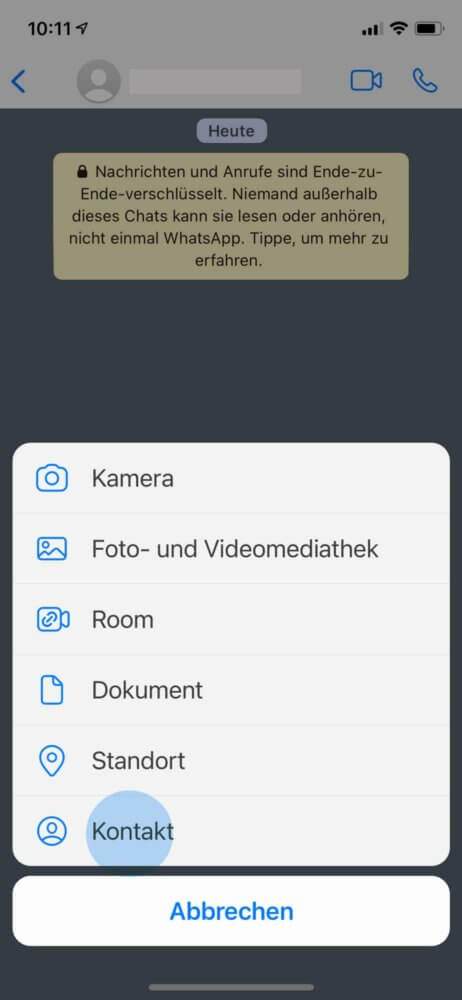
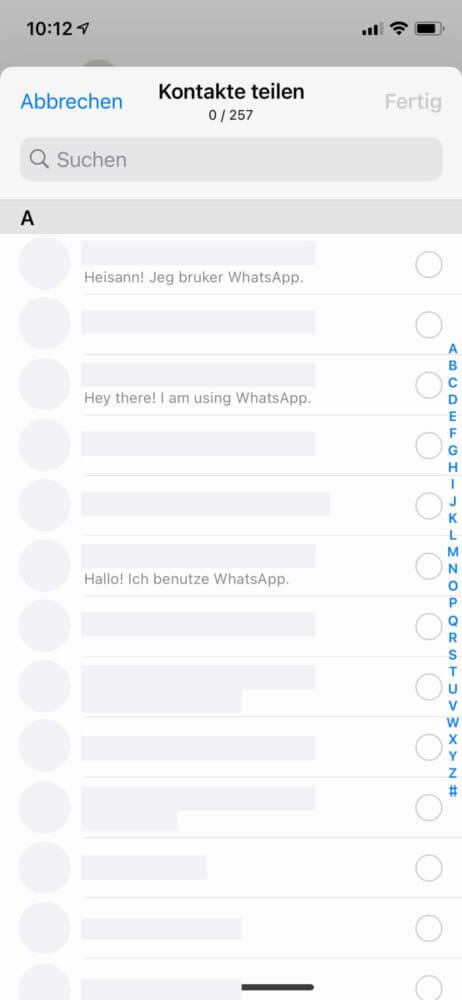
Der Kontakt wird nun an die Person versendet und kann bequem im Adressbuch hinzugefügt werden.
Hat dein WhatsApp Kontakt eine neue Nummer und du fragst dich, wie du sie jetzt änderst? Dann haben wir dafür eine verständlich Anleitung.
WhatsApp an mehrere Kontakte weiterleiten
Möchtest du hingegen einen Kontakt an mehrere Personen gleichzeitig weiterleiten, dann kannst du dafür eine sogenannte Broadcast-Liste erstellen. Im Grunde ist es eine virtuelle Gruppe, an die gemeinsam eine Nachricht geschickt werden kann. Der Unterschied ist nur, dass jeder Kontakt eine einzelne Nachricht erhält.
Und so funktioniert es:
- Öffne WhatsApp
- Scrolle in der Liste “Chats” nach ganz oben und wähle dort “Broadcasts” aus
- Klicke unten auf “Neue Liste”
- Suche bis zu 256 Kontakte in deinem Adressbuch aus, die den Kontakt erhalten sollen und bestätige oben rechts mit “Fertig”
- Nun fährst du so vor, wie weiter oben beschrieben: Klicke unten links auf das “+”, wähle dann “Kontakt”, suche einen oder mehrere Kontakte im Adressbuch aus und bestätige oben rechts mit “Fertig”.
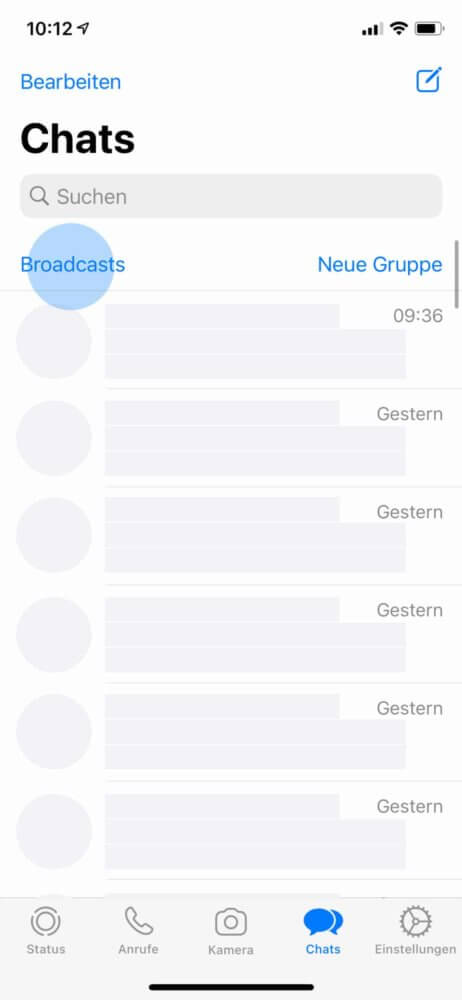
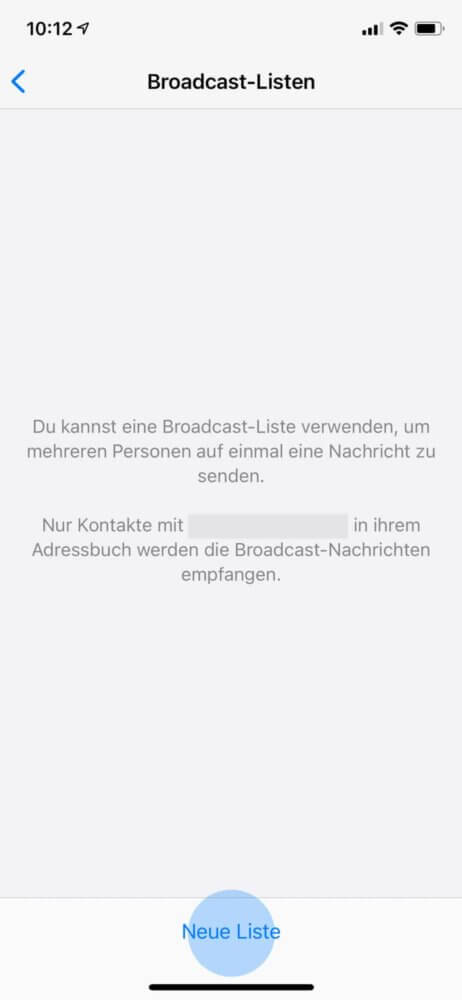
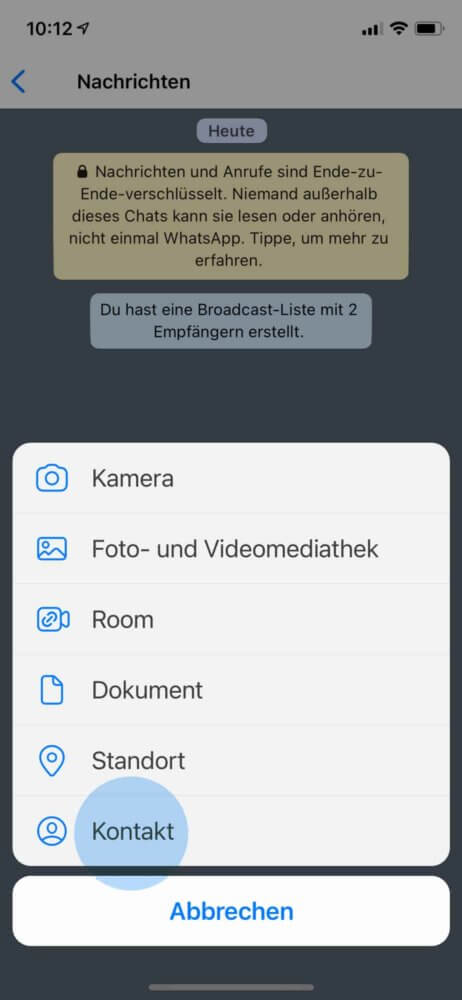
Nun hast du einen oder mehrere Kontakte an mehrere Kontakte weitergeleitet.
Hast du daran gedacht, ein WhatsApp Backup zu erstellen? Wir zeigen dir in diesem Artikel wie schnell und einfach es funktioniert – und vor allem vollkommen automatisch im Hintergrund.
Eigene Nummer an Freunde verschicken
Möchtest du deine eigene Nummer an WhatsApp Kontakte weiterleiten, dann musst du zunächst für deine Nummer einen eigenen Kontakt im Adressbuch erstellen. Wenn du das getan hast, kannst du im Grunde so fortfahren, wie weiter oben beschrieben – nur, dass du deinen eigenen Kontakt weiterleitest und nicht den einer anderen Person.
Du kannst mit der oben beschriebenen Broadcast-Liste sogar sehr einfach alle deine Kontakte über eine neue Telefonnummer informieren. Der Empfänger muss den Kontakt dann nur in das eigene Adressbuch importieren und damit deine alte Nummer überschreiben.
Übrigens, wusstest du, dass du eine Sprachnachricht auch als Text verschicken kannst? Mit der WhatsApp Diktierfunktion ist das ganz einfach möglich.


